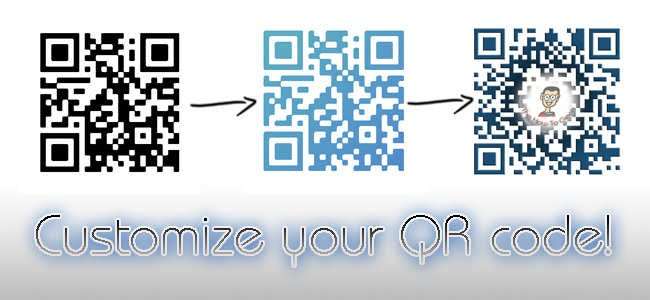
Conosciamo tutti i codici QR. Alcune caselle in bianco e nero, contenenti dati codificati. Noioso, non è vero? Decoriamo e rendiamo il tuo codice QR più elegante e personalizzato!
No, i codici QR non sono morti; è solo il fatto che le persone non sono riuscite a utilizzarli correttamente. Oggi ti diremo come creare codici QR attraenti. Diamo un'occhiata un po 'più in dettaglio a un codice QR. La disposizione delle piccole scatole nere in un codice QR determina le informazioni che contiene. Ma il colore del codice non ha importanza, purché sia leggibile da un lettore di codici QR. A tal fine, ti suggeriamo di procurarti un'app di lettura QR per il tuo telefono. Per iPhone, Scansione è buono e per Android c'è QR Droid .
Iniziamo. Adesso abbiamo due scelte. Innanzitutto, puoi creare un codice QR personalizzato online, ma il livello di personalizzazione sarà limitato. La seconda opzione è generare un semplice codice QR, quindi giocare con esso in Photoshop / GIMP / il tuo programma di modifica delle immagini preferito per creare una versione personalizzata. Ci sono diverse possibilità in quest'ultimo. Tuttavia, l'unica cosa che devi tenere a mente è che l'integrità del codice QR rimane intatta e non perde le informazioni codificate. Ne parleremo più tardi.
Il metodo semplice
Se hai solo bisogno di un semplice codice QR con un po 'di stile basato sul colore, vai a Unità giorno . Innanzitutto, è necessario specificare quali dati si desidera incorporare nel codice QR, che si tratti di un URL, testo normale o qualcos'altro. Ci sono diverse opzioni tra cui scegliere, ma quella richiesta qui è "Link", quindi seleziona quell'opzione e digita il link nel campo. Al termine, fare clic sul pulsante "Passaggio successivo".
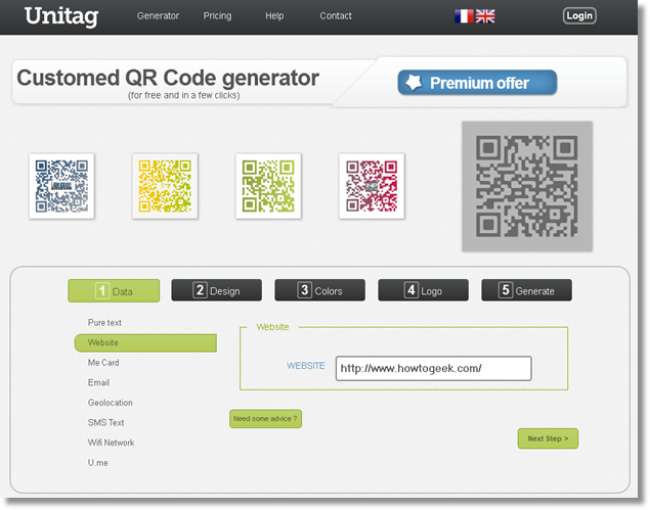
La scheda successiva è per le impostazioni delle dimensioni del codice QR. Tutte le impostazioni in questa scheda sono ottimali, quindi non è necessario modificarle. Puoi modificare le dimensioni, aggiungere una rotazione o anche un'ombra, se lo desideri. Premi il "?" pulsante per ottenere ulteriore assistenza.

La scheda "Colori" aiuta a selezionare un colore per il tuo codice QR. Puoi scegliere di averlo in un colore solido o in un colore in stile sfumato. Inoltre, puoi anche modificare l'orientamento e il colore del gradiente. Puoi anche aggiungere un logo sopra il codice QR, ma ha due problemi. In primo luogo, non sembra molto buono e, in secondo luogo, può rendere illeggibile il codice QR dall'app. Lavoreremo con i loghi nel metodo esperto. Quando hai finito, fai clic sul pulsante "Genera".
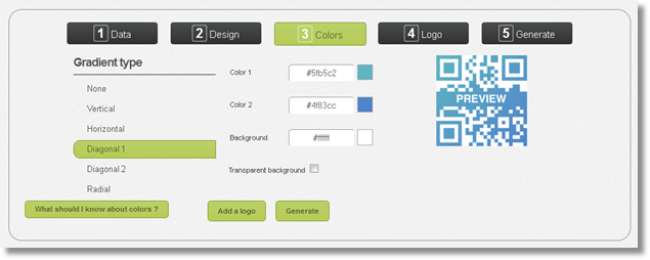
Una volta generato, puoi scaricare il tuo codice QR come immagine PNG. Scaricalo e scansionalo con la tua app di lettura del codice QR. Se per qualche motivo non viene riconosciuto, puoi sempre tornare indietro e crearne un altro. Scansiona il codice QR qui sotto per vedere quale collegamento contiene. Questo codice QR è stato creato esattamente con lo stesso metodo.
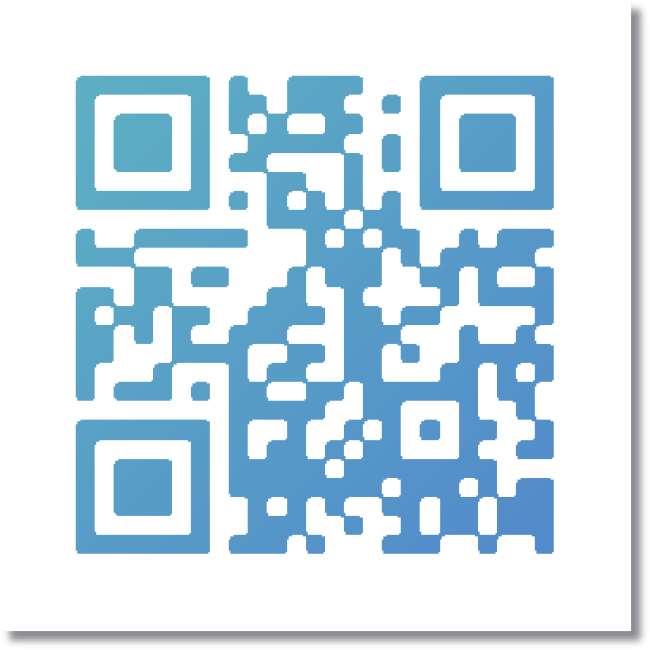
Il metodo esperto
Per questo, assumeremo che tu abbia una conoscenza essenziale dell'editing di immagini utilizzando Photoshop o qualsiasi altro programma di editing di immagini professionale. Se hai bisogno di ulteriore aiuto, puoi dare un'occhiata al nostro Guide di Photoshop garantito per aiutare. Tutti i programmi di modifica delle immagini di solito hanno le stesse caratteristiche.
Per prima cosa, dobbiamo generare un codice QR per il nostro collegamento e questo sarà un codice QR speciale. I codici QR hanno livelli di correzione degli errori. Il livello più alto contiene molti dati (molti punti neri) ma può anche essere personalizzato pesantemente. Poiché contiene molti dati, la modifica del "design" non influirà molto. In tal caso, ricorda il pulsante "Annulla"! Iniziamo.
Questo Generatore di codici QR è buono, perché puoi generare con un livello specificato di correzione degli errori. In questa pagina, devi solo inserire il link e impostare il "Livello di correzione degli errori" su H. Abbiamo bisogno del codice QR in una dimensione più grande, quindi cambia la dimensione del modulo a 0.1. Il riposo va bene così com'è.
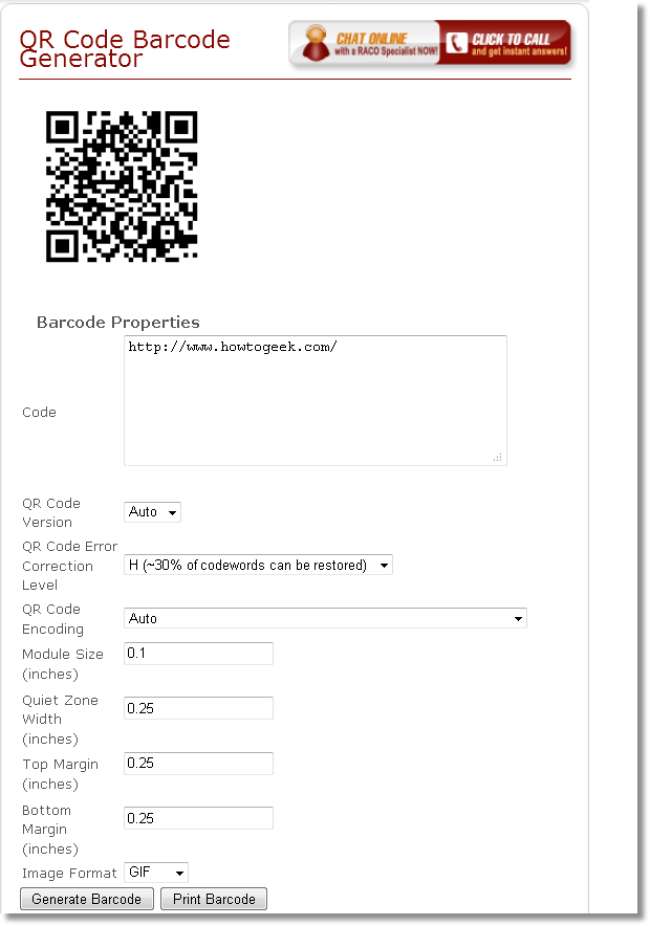
Al termine, fare clic sul pulsante "Genera codice a barre". Quando viene generato, salvalo sul tuo computer (fai clic con il tasto destro, salva l'immagine come). Ora apri l'immagine salvata in un programma di modifica delle immagini. Come accennato in precedenza, stiamo usando Photoshop qui.
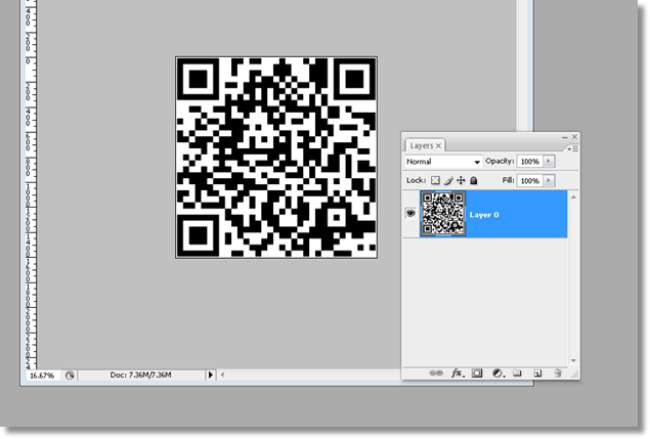
Ecco come procederemo. Dobbiamo svuotare una parte specifica del codice QR per inserire un logo. Il primo passo è iniziare a cancellare una particolare area del codice QR. Una stima approssimativa consiste nell'utilizzare solo il 20-30% dell'area del codice QR per loghi e altro. Quindi prendi la gomma, o un pennello bianco, o lo strumento di selezione (dipende dalla tua scelta) e inizia a rimuovere le caselle nere. Il centro è normalmente un buon punto di partenza. Cancella una piccola area, quindi utilizza l'app di lettura del codice QR dello smartphone per scansionare il codice. Se viene riconosciuto, puoi procedere con un'ulteriore cancellazione. In caso contrario, annullare la cancellazione e provare un'altra area. È solo una questione di prova, quindi provaci per vedere cosa funziona meglio per te.
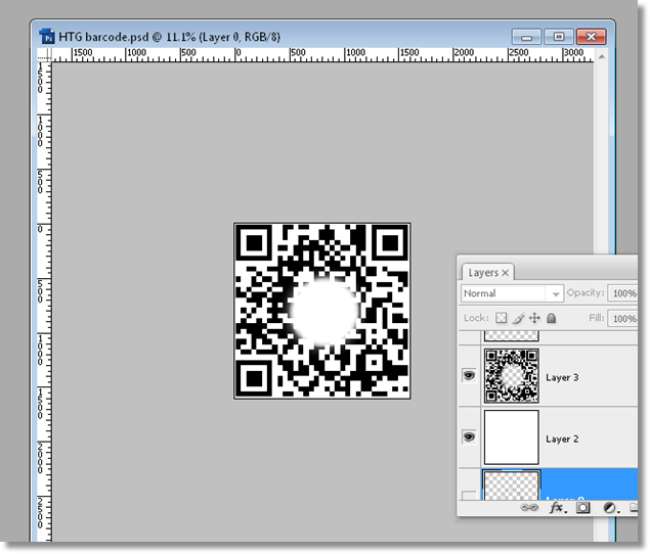
Fino a questo punto, il nostro codice QR è intatto. Separiamo l'area nera da quella bianca. Vai a Seleziona> Intervallo colori. Fare clic su qualsiasi area nera del codice QR. Spostare il dispositivo di scorrimento della sfocatura alla fine e premere OK. Quindi (con uno strumento di selezione selezionato) fare clic con il pulsante destro del mouse sull'area selezionata e fare clic su "Layer via Cut".
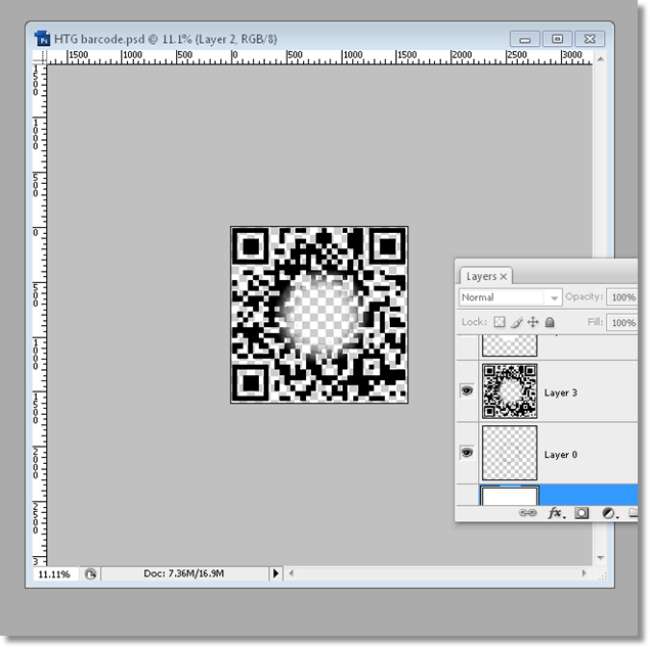
Ora che la parte nera del codice QR è separata, possiamo applicarvi alcuni effetti. Niente di troppo difficile ora, basta applicare uno smusso 3D e una sovrapposizione sfumata dalle opzioni di fusione. E se ti stai chiedendo perché abbiamo realizzato lo spazio nel centro, presentiamo un ospite speciale per dimostrarlo. E la scansione del codice QR conferma che è ancora intatto. Perfetto!
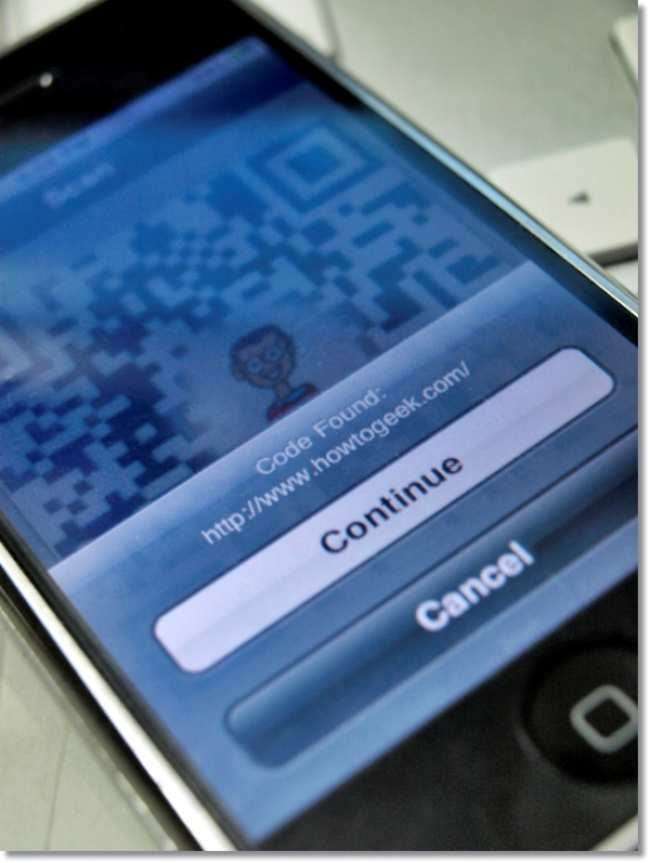
Aggiungiamo alcuni ritocchi finali. Un po 'di testo e più estetica. Finché il codice QR è leggibile dall'app, puoi continuare ad apportare modifiche. Ecco fatto, ti sei procurato un bel codice QR che sembra migliore di quel codice QR scatola nera-scatola bianca!

Tutti i codici QR menzionati in questa guida hanno funzionato per me. Ho usato l'app per iPhone “NeoReader” per scansionare i codici. Se i codici non funzionano, probabilmente è dovuto all'app. Anche alcune app sono glitch, quindi assicurati di scansionare il codice più volte. Ma si spera che tutti i codici possano essere decodificati indipendentemente dall'app che usi.







